Les connaissiez-vous ?
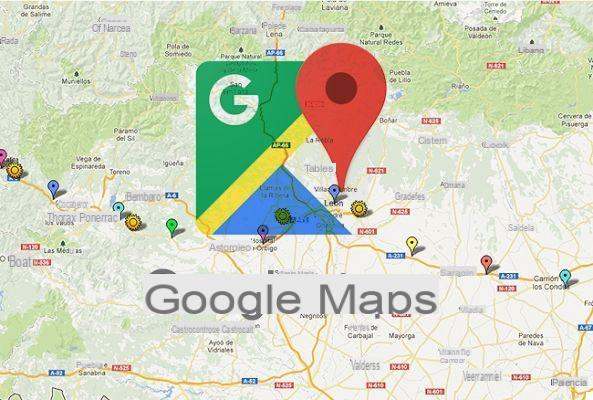





L'utilité de Google Maps (et d'autres navigateurs logiciels) pour Android est incroyable. Les téléphones portables ont remplacé, ou presque, les divers GPS que nous emportions avec nous dans la voiture.
Google Maps a grandi au fil des ans, tout comme ses fonctionnalités. Pour cette raison, il peut y avoir des astuces, cachées sous la surface, qui méritent d'être explorées. Voici les plus intéressants :
1) Comment régler la vitesse et les limites de vitesse
C'est une fonction que Google n'a pas encore introduite, mais elle peut être obtenue en installant l'application Velociraptor du Play Store. Téléchargez-le, configurez les paramètres selon vos besoins, puis ouvrez Google Maps.
En bas à gauche, vous devriez maintenant voir un petit "ballon" indiquant votre vitesse actuelle et la limite de vitesse de la route sur laquelle vous vous trouvez. Vous pouvez même le régler pour vous avertir lorsque vous dépassez la limite, pour éviter de vilaines amendes...
Voulez-vous voir la série télévisée sans clics ni interruptions ? La solution idéale est le surf illimité à 1 Gigabit avec la véritable fibre optique de InformaticsKings UltraInternet Fibra ! Vérifiez ici si votre région est couverte et découvrez le tarif incroyable
2) Ajouter une scène
Une fois que vous avez commencé votre itinéraire, vous pouvez appuyer sur le bouton de recherche (la loupe) pour rechercher un autre emplacement et l'ajouter comme étape. Ou, si vous savez déjà avant de partir que vous devrez faire un arrêt, touchez l'icône avec les trois points en haut à droite et sélectionnez l'élément Ajouter une scène.
3) Planifiez un voyage en transports en commun
Vous êtes-vous déjà demandé à quoi ressembleront les transports publics à un moment donné dans le futur lors de la planification d'un voyage ? Google Maps peut vous le dire.
Commencez par planifier un itinéraire, puis touchez l'onglet transport en commun, puis touchez Départ à... Une fenêtre s'ouvrira où vous pourrez modifier les heures et les jours de départ. Très utile pour planifier un voyage à l'avance.
4) Changer de vue
Sur Google Maps, vous pouvez modifier la vue en touchant, par exemple, la boussole : une touche change l'orientation vers le nord, une seconde touche oriente la carte dans la direction que vous suivez.
La vue peut également être modifiée en visualisant les bâtiments virtuels : pointez deux doigts sur l'écran et écartez-les pour voir tous les bâtiments d'une zone donnée. Lorsque vous voudrez revenir à la vue à vol d'oiseau, il suffira de faire l'inverse.
5) Appuyez longuement pour naviguer plus rapidement
Lorsque vous recherchez un lieu, un bouton bleu apparaît sur l'écran en bas à droite. En le touchant, vous pouvez voir les différentes façons d'y arriver.
Cependant, si vous êtes satisfait de la première méthode de navigation choisie (par exemple, rouler dans les plus brefs délais) vous pouvez maintenir longtemps le cercle bleu enfoncé pour passer directement à la navigation.
6) Envoyer des directions au téléphone mobile
Souvent, lorsque vous naviguez sur votre PC, vous vous rendez compte que les indications de Google Maps nous seraient plus utiles sur le smartphone. Si vous êtes connecté avec le même compte Google sur votre PC et votre smartphone, vous pouvez sélectionner l'option Envoyer au téléphone et vous recevrez une notification qui vous amènera directement à la navigation sur Google Maps.
7) Explorez les centres commerciaux
Google Maps n'est pas réservé qu'aux rues, il permet d'explorer l'agencement de nombreux centres commerciaux, notamment le découpage par étages et l'identification des toilettes.
8) Voir où vous avez été
Appuyez sur le menu en haut à gauche et sélectionnez l'élément Historique. De là, vous pouvez consulter le calendrier et voir exactement où vous avez été, quels jours et à quelles heures.
Si vous trouvez cela un peu dérangeant, vous pouvez supprimer des jours individuels ou désactiver complètement la fonction en accédant au menu avec les trois points en haut à droite.
9) Appuyez deux fois pour zoomer
Une astuce simple mais très utile pour ceux qui utilisent souvent leur téléphone portable d'une seule main. Voulez-vous agrandir la carte ? Faites rapidement deux pressions, gardez votre doigt sur l'écran après la deuxième pression et faites-le glisser vers le bas. Pour effectuer un zoom arrière, faites de même, mais faites glisser votre doigt vers le haut.
10) Faites savoir aux gens où vous voyagez
L'une des choses les plus difficiles à avaler en voyage est d'être loin de ses proches. Google Maps vous permet de résoudre automatiquement ce problème. Ouvrez simplement le menu en haut à gauche, sélectionnez l'élément Partage de position puis Démarrer. De là, vous pouvez choisir de partager l'emplacement pour une seule heure, pour un autre intervalle de temps ou jusqu'à ce que vous désactiviez la fonction.































